User manager adalah suatu aplikasi manajemen system di dalam mikrotik yang juga berfungsi sebagai radius server yang dapat digunakan untuk :
* HotSpot users;
* PPP (PPtP/PPPoE) users;
* DHCP users;
* Wireless users;
* RouterOS users.
Tidak semua paket routerOS sudah terinstall user manager. Anda dapat men download user manager disitus resmi mikrotik.
Download User Manager
Sesuaikan paket yang anda download dengan routeros dan platform yang anda gunakan. Jika anda menggunakan routerOS versi 3.30 maka user manager yang akan anda install juga harus versi 3.30
Untuk melihat versi routeros dan user manager apa sudah terinstall atau belum, bisa dilihat di wibox.
Klik menu System -> Packages


Jika anda punya mikrotik yang di install di PC kemudian anda ingin meng install user manager, maka system yang harus anda pilih adalah PC/x86.
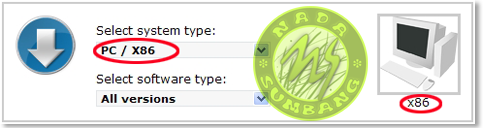
Dalam tutorial kali ini sayah akan menginstall User Manager pada RouterOS versi 4.5 di RouterBoard 450.
Silahkan download paket yang sesuai dengan versi routerOS anda. Contoh RB400 series, pada software type pilih yang All Version. kemudian pilih versi yang sesuai dengan routeros anda, selanjutnya klik All Packages
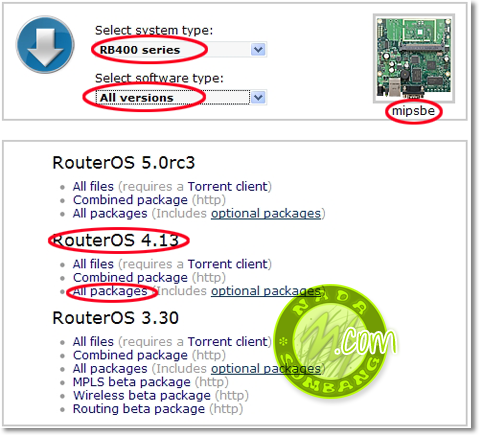
Setelah di download kemudian extract. Yang kita butuhkan hanyalah user-manager-4.13-mipsbe.npk karena untuk paket-paket lainnya biasanya sudah terinstall di dalam mikrotik.
Install User Manager ke dalam Mikrotik.
Untuk menginstall user manager ke mikrotik caranya cukup gampang, bisa menggunakan FTP atau bisa juga dengan cara DRAG AND DROP. dalam tutorial ini sayah pilih cara yang paling gampang yaitu drag and drop.
Caranya,
Buka paket yang sudah di ekstak di windows explorer kemudian
Pada winbox anda klik menu Files.
Selanjutnya DRAG user-manager-4.5-mipsbe.npk ke File list di winbox. Jika proses upload berhasil, maka paket user manager sudah masuk di jendela file list winbox.
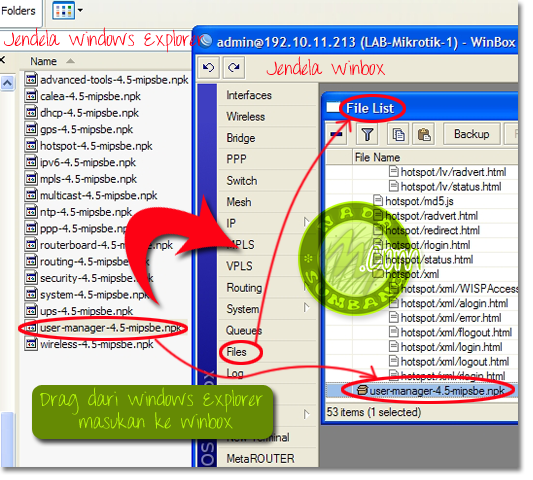
Setelah proses upload selesai, silahkan Reboot mikrotik anda dengan cara klik menu System -> Reboot agar paket yang kita upload barusan langsung di install oleh mikrotik.
Untuk memastikan user manager sudah ter install apa belum di mikrotik kita, klik menu System -> Packages pada jenelan winbox anda. Pastikan paket user-manager sudah nongkrong di Package List mikrotik routerOS anda.
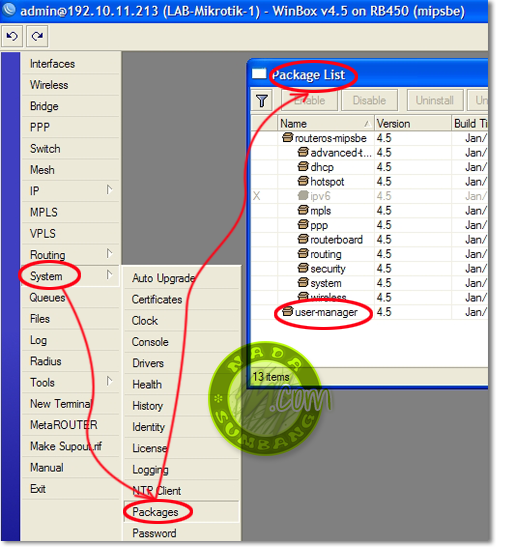
Untuk konfigurasi user manager yang sudah kita install, kita bisa dengan cara memanggil IP mikrotik dari browser. Misal IP mikrotik saya 192.168.10.1
http://192.168.10.1/usermanHalaman login user manager, masukan user admin dan password kosong.
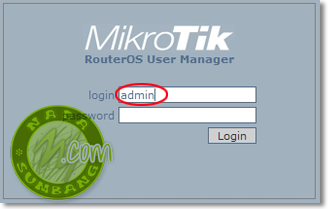
Setelah login akan tampil halaman utama user manager, disini kita bisa mengatur user baik user HotSpot, PPP (PPtP/PPPoE), DHCP, Wireless maupun RouterOS users. User manager sekaligus berfungsi sebagai internal radius server.
Kebanyakan orang menggunakan user manager sebagai radius server hotspot mikrotik, dengan user manager maka pengelolaan user akan lebih mudah, dengan user manager bisa juga digunakan untuk membuat voucher hotspot mikrotik. Cara setting radius dan hostspot mikrotik sudah sayah bahas pada tutorial sebelumnya.
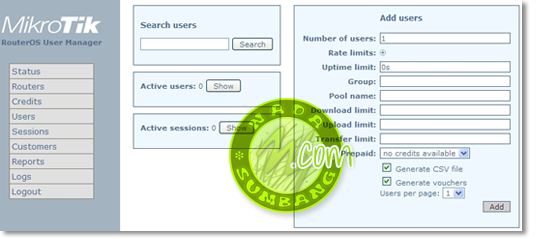
Sumber : Copas dari Nada Sumbang Blogspot